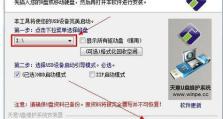联想笔记本电脑系统安装教程(详细指南及关键要点)
联想笔记本电脑作为一款功能强大、性能稳定的电脑品牌,其系统安装过程需要仔细操作。本文将为大家提供一份详细的教程,帮助大家了解如何在联想笔记本电脑上安装系统。
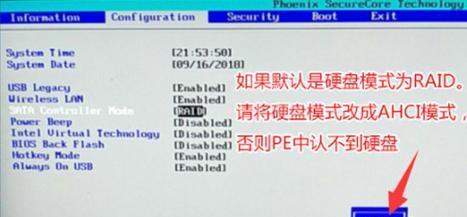
一、准备工作:备份重要数据
在安装系统之前,首先需要备份重要的个人数据,包括文档、照片、视频等。这样可以避免在安装系统过程中数据丢失的风险。
二、确定系统版本:选择合适的操作系统
根据个人需求,选择合适的操作系统版本。例如,Windows10、Windows7或者Linux等。确保选择的系统版本与联想笔记本电脑兼容。

三、获取安装媒介:制作安装盘或U盘
根据选择的系统版本,可以选择制作安装光盘或者U盘。制作方法可以通过下载官方镜像文件,然后使用相应软件进行刻录或制作启动盘。
四、进入BIOS:调整启动项
重启联想笔记本电脑,在开机过程中按下相应按键进入BIOS设置界面。一般来说,按下F2、F10或者Delete键可以进入BIOS。
五、更改启动顺序:将光盘或U盘设为首选
在BIOS设置界面中,找到“启动顺序”或者“BootOrder”的选项。将光盘或者U盘设为首选启动项,然后保存设置并退出BIOS。
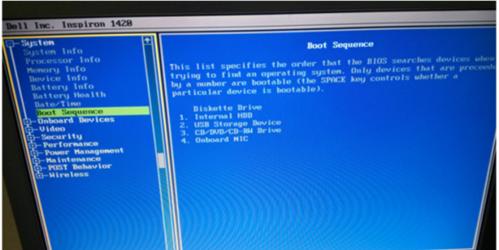
六、重启电脑:开始安装系统
重启联想笔记本电脑,此时系统会自动从光盘或U盘启动。按照屏幕提示,选择相应的语言和区域设置。
七、安装设置:选择自定义或快速安装
根据个人需求,选择自定义安装或快速安装。自定义安装可以根据需要分区和设置系统,而快速安装则会直接使用默认设置。
八、选择安装位置:分区和格式化硬盘
在自定义安装中,需要选择安装位置。可以新建分区、格式化硬盘,并选择系统安装的目标位置。
九、系统安装:等待安装过程完成
根据系统版本和计算机性能,等待系统安装过程完成。期间可以根据提示进行一些必要的设置,例如输入序列号和设置用户名密码等。
十、驱动安装:安装联想笔记本电脑的驱动程序
系统安装完成后,需要安装联想笔记本电脑的驱动程序。可以从官方网站上下载最新的驱动程序,并根据提示进行安装。
十一、更新系统:下载和安装系统更新
安装驱动程序后,及时更新系统。下载最新的系统更新,以确保系统性能和安全性。
十二、安装必备软件:根据需求选择
根据个人需求,安装必备的软件。例如,浏览器、办公软件、杀毒软件等,可以根据实际需求进行选择和安装。
十三、恢复个人数据:将备份数据还原
在系统安装完成后,可以将之前备份的个人数据还原到联想笔记本电脑中。确保数据完整性和安全性。
十四、个性化设置:调整系统偏好
根据个人喜好,调整系统的偏好设置。例如,桌面壁纸、声音效果、显示分辨率等。
十五、成功完成联想笔记本电脑系统安装
通过以上步骤,你已经成功地在联想笔记本电脑上完成了系统安装。希望这份详细的教程能够帮助到你,让你在使用联想笔记本电脑时更加顺畅和高效。